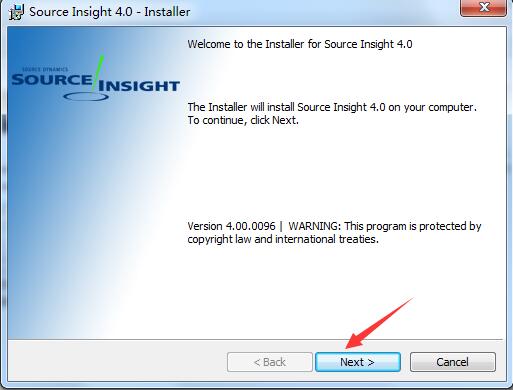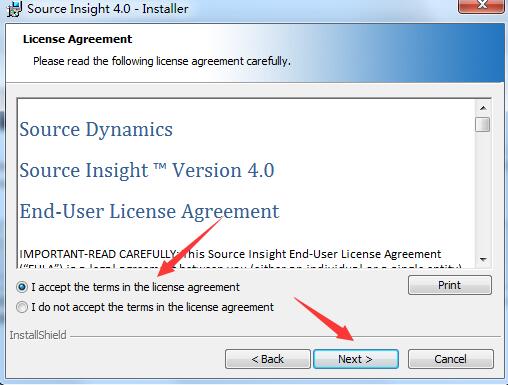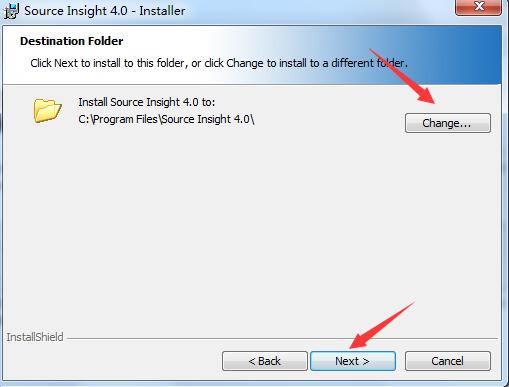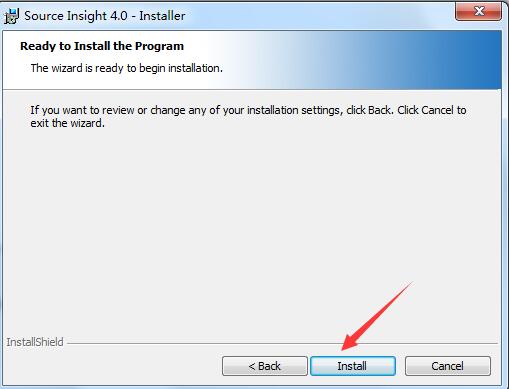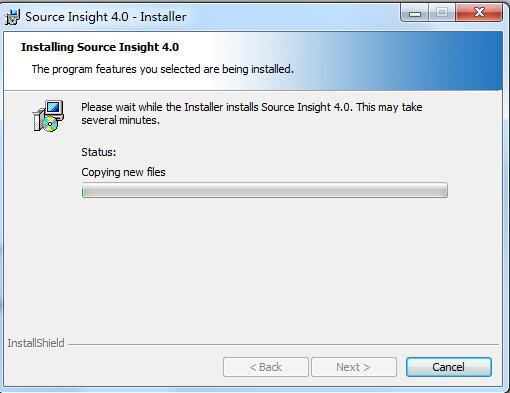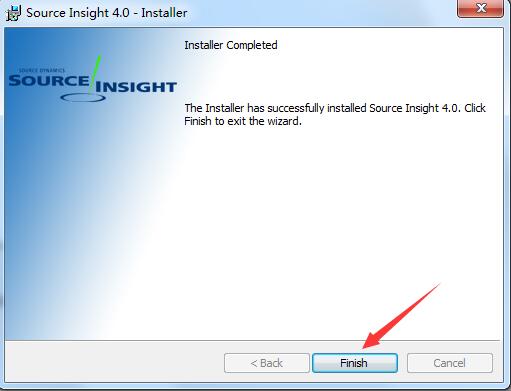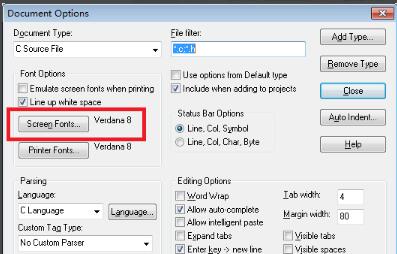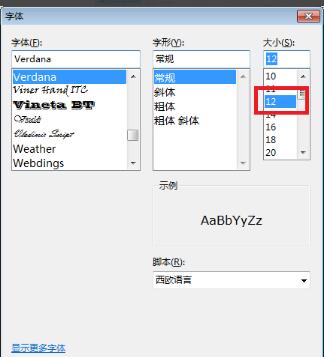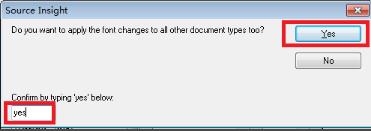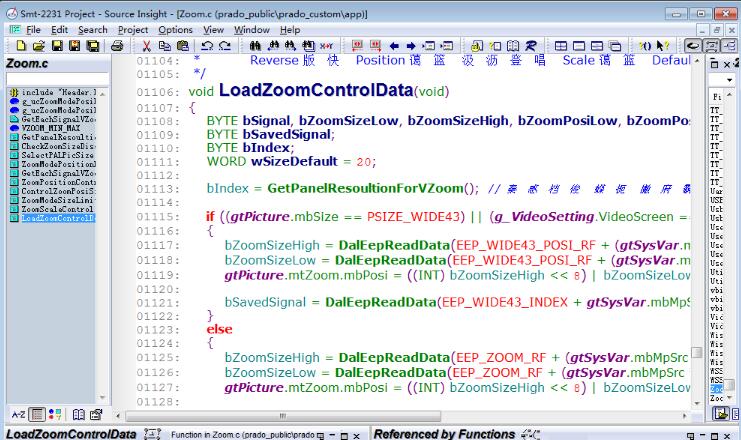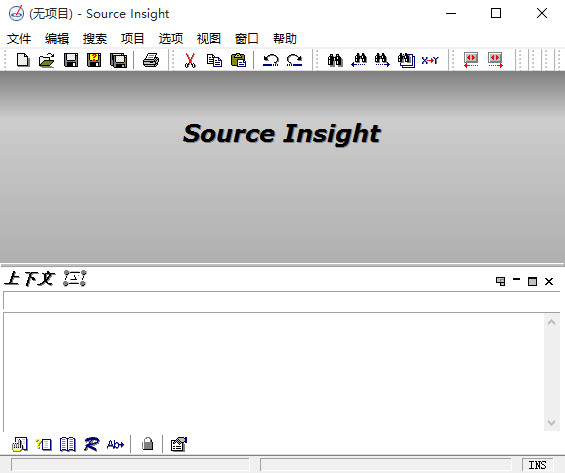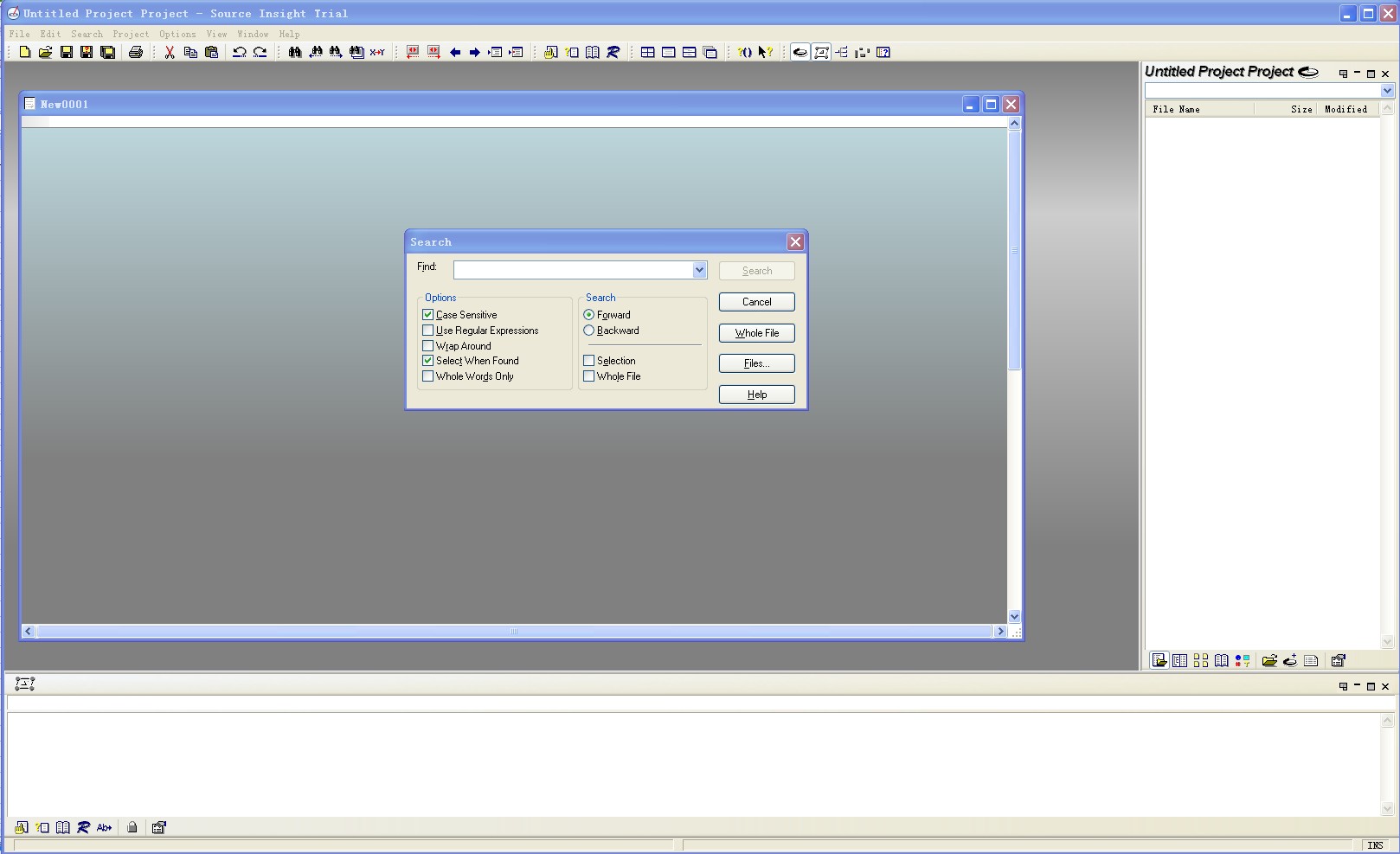ource Insight常用设置和快捷键大全
1.括号配对高亮:
“在前括号左侧,后括号左侧” 双击鼠标左键,可以选定匹配括号和其中内容(<>,(),L{R},[]之间)
2.让{ 和 } 不缩进:
Options -> Document Options -> Auto Indenting -> Auto Indent Type 选 Simple
还有:让{ 和 } 不缩进: options->document options->auto indent 去掉indent Open Brace和Indent Close Brace。 (不好使,括号无法配对对齐!)
3.添加文件类型
用户可以定义自己的类型,Options->Document Options->add type,定义文件类型名以及文件名后缀。
勾选include when adding to projects在添加目录下文件到工程是该类文件就会添加进SI的工程。
如果需要将所有文件添加进SI的工程,可以定义一种文件类型*.*。
4.恢复ctrl+a的全选功能
Options -> Key Assignments:通过关键词save 找到save all,更改为ctrl+shift+a,通过关键词select找到select all,更改为ctrl +a
5.设置背景色:
Options->preference->color->windows background设置背景色(护眼色:85,90,205)
6.字符大小不一:
方法1:选上"view --> draft view", 就可以让每个字符的宽度一致了。快捷键是 "Alt + F12"
方法2:解决中文注释字体间距太大:
(1).Options->Style Properties
(2). 在左边Style Name下找到Comment Multi Line和Comment.在其右边对应的Font属性框下的Font Name中选“Pick...” 设置为宋体、常规、小四。确定,退回Style Properties界面,Size设为10。最后设置Clolors框下Foreground,点“Pick...”选择一种自己喜欢的颜色就OK了
注:以上方法1为通用设置,方法2中可以设置注释字体以及字体大小!
7.删除注释时半个汉字问题(删除一个汉字,汉字没有了,但会多出一个问号?)
方法:
① 将 SuperBackspace.em 复制到 Source Insight安装目录;
② Project→Open Project,打开Base项目;
③ 将复制过去的SuperBackspace.em添加入Base项目;
④ 重启SourceInsight;
⑤ Options→Key Assignments,将Marco: SuperBackspace绑定到BackSpace键;
8.实用快捷键:
Shift+F8:高亮选中的字
"ctrl + g" 或 "F5":跳到指定行
“Ctrl+=” 或 Ctrl+鼠标点击标识:直接跳转至标识定义处调用处
Ctrl+F:本文件内查找
F7:打开Browse Project Symbols窗口,快速浏览工程内标识定义
F3 :本文件查找结果的上一个
F4 :本文件查找结果的下一个
Ctrl+M :创建或查找书签,方便下次找回此位置
9.解决TAB键缩进问题
Options-> Document Options里面的右下角Editing Options栏里,把Expand tabs勾起来,然后确定。OK,现在TAB键的缩进和四个空格的缩进在SIS里面看起来就对齐
(Linux下TAB是8个空格长度,这样设置可以让TAB和4个空格保持一致!)